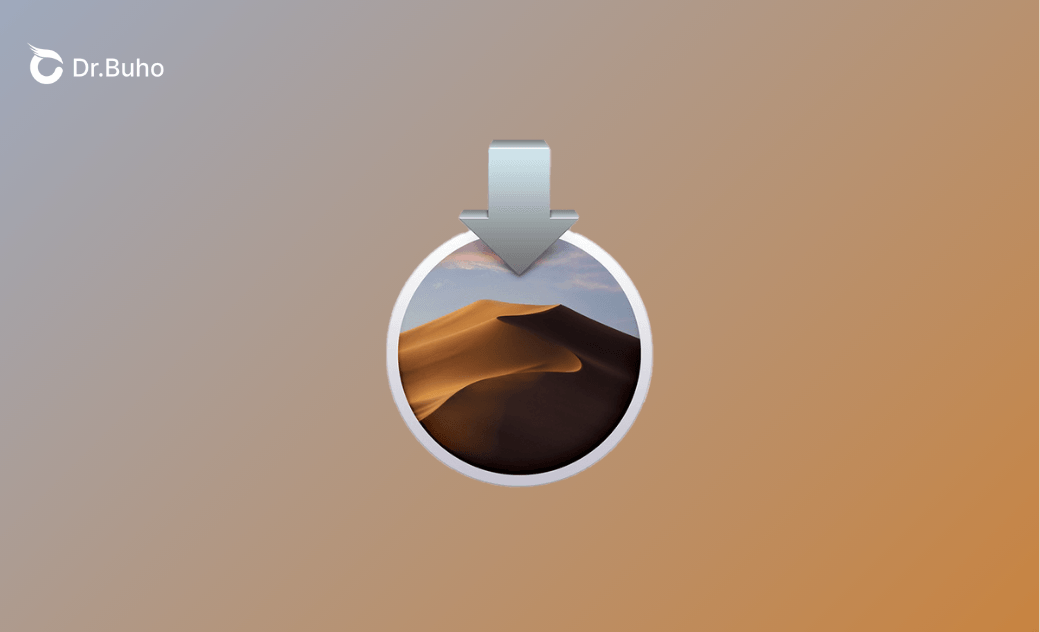【詳細教學】macOS Mojave 10.14.6 DMG,ISO,和完整安裝程式下載
本篇博文為您收集並測試了一些可行的 macOS Mojave 10.14.6 DMG、ISO 檔案和完整安裝程式的下載連結。還為您準備了創建 macOS Mojave 可開機 USB 安裝程式的教學。繼續閱讀以獲取詳細資訊。
雖然最新的 macOS 15 - macOS Sequoia 已於 9 月 17 日發布,仍有一些用戶在尋找舊 macOS Mojave 安裝程式。無論是用於測試、降級還是個人喜好,您都可以透過本篇博文輕鬆獲取 macOS Mojave 10.14.6 的 DMG、ISO 和完整安裝程式的直接下載連結。
讓我們開始吧!
macOS Mojave 10.14.6 DMG/ISO/完整安裝程式下載前
由於安裝這些檔案會佔用您的 Mac 空間,建議首先釋放足夠的空間。macOS Mojave 10.14.6 安裝程式約 6 GB。
前往「系統設定」 > 「一般」 > 「儲存空間」查看剩餘可用儲存空間。
我第一次嘗試下載 macOS Mojave 安裝程式失敗,就是因為 Mac 上空間不足。在使用 BuhoCleaner 釋放了足夠的空間後,我用 Mist 成功下載了 macOS Mojave 安裝程式。
快速釋放 Mac 空間以安裝 macOS Mojave:
要快速輕鬆地釋放您的 Mac 空間,您可以嘗試可靠專業的 Mac 清理工具,如 BuhoCleaner - 一個專為 Mac 用戶設計的易於使用且專業的清理工具。使用它,您可以在幾分鐘內為 macOS Mojave 安裝程式釋放 Mac 出足夠空間。
以下是如何操作:
- 免費下載、安裝並啟動 BuhoCleaner。
- 點擊「垃圾檔案清理」> 「掃描」。
- 點擊「刪除」按鈕以刪除那些無用的檔案。(或者您可以點擊「查看詳細」以查看並選擇您要刪除的檔案)
- 刪除完成後,它將顯示您已釋放了多少空間。
- BuhoCleaner 為您提供 3 GB 的免費清理服務。您可以下載它試試免費清理 Mac 中 3GB 的垃圾檔案、舊檔案、重複檔案等。如果試用後您覺得還想清理更多空間,可以再試試其完整版本。
- 如果您想釋放更多的 Mac 空間,可以逐一使用其他清理功能。
現在您已經為 macOS Mojave 安裝程式清理了足夠的空間,讓我們直接進入下載方式或直接下載連結。
如何下載 macOS Mojave 10.14.6 DMG 磁碟映像檔
DMG 檔案可用於創建壓縮的檔案備份,這些檔案可以輕鬆傳輸或儲存。在 Mac 上創建可啟動的 macOS Mojave DMG 檔案有些複雜,但這裡我們已經為您收集並測試了 3 個直接下載連結:
macOS Mojave 10.14.6 DMG 直接下載連結:
- macOS Mojave DMG 源於 mega (5.65 GB)
- macOS Mojave DMG 源於 archive.org (5.6 GB)
如何下載 macOS Mojave 10.14.6 ISO 檔案
在虛擬環境如 VMware、VirtualBox 或 Parallels 中安裝作業系統時,您需要下載 macOS Mojave 10.14.6 ISO 檔案。由於 ISO 是一個標準格式,它在包括 Windows 和 Linux 在內的不同作業系統中廣泛使用,使其在作業系統安裝和數據共享中非常方便。
macOS Mojave 10.14.6 ISO 直接下載連結:
- macOS Mojave ISO 源於 archive.org (7.7 GB)
如何下載 macOS Mojave 10.14.6 完整安裝程式
從 App Store 下載 macOS Mojave 10.14.6 完整安裝程式
那些與 macOS Mojave 相容的 Mac 可以直接從 App Store 下載 Mojave 安裝程式。按照以下步驟操作:
1. 檢查相容性
以下 Mac 機型與 macOS Mojave 相容:
- MacBook (2015 年初或後續機種)
- MacBook Air (2012 年中或後續機種)
- MacBook Pro (2012 年中或後續機種)
- Mac mini (2012 年底或後續機種)
- iMac (2012 年底或後續機種)
- iMac Pro (2017 年)
- Mac Pro (2013 年底機種;建議配備支援 Metal 繪圖卡的 2010 年中與 2012 年中機種)
2. 在 App Store 下載 macOS Mojave 完整安裝程式
- 點擊這個下載連結。
- 點擊打開 App Store 按鈕,然後點擊「獲取」按鈕。(灰色的「獲取」按鈕表示您的 Mac 與 Mojave 不相容)
- 點擊「下載」按鈕。
- 成功下載後,它將儲存到 Finder 的應用程式資料夾中。(名稱一般為 "Install macOS Mojave")
無需 App Store 下載 macOS Mojave 10.14.6 完整安裝程式
如果無法用 App Store 下載,我們將為您介紹其他 4 種方法。經過測試,發現方法 2 最有效且用時最少。
方法 1:透過終端機獲取 macOS Mojave 安裝程式
您可以直接透過終端機下載完整安裝程式,但這只在搭載 10.15 Catalina 或以上的 Mac 可用。輸入指令:
softwareupdate --fetch-full-installer --full-installer-version 10.14.6
方法 2:創建 macOS Mojave 安裝程式
- 前往 dosdude1.com。
- 向下滾動並點擊 Direct 下載 macOS Mojave Patcher。
- 下載完成後,打開 dmg 檔案。
- 打開 macOS Mojave Patcher。
- 進入其工具選單並選擇「Download macOS Mojave...」。
- 點擊「Yes」繼續。
- 將其儲存到 Finder 的應用程式資料夾。
方法 3:透過 Mist 免費下載 macOS Mojave 安裝程式
操作方法如下:
- 在您的 Mac 上下載並安裝 Mist 應用程式。
- 打開 Mist 應用程式並點擊 Installers。
- 找到並點擊 macOS Mojave 10.14.6 的下載按鈕。
- 您可以選擇您想要導出的檔案類型:DMG、ISO 或 Package。
- 選擇導出類型後,點擊儲存。
方法 4:使用 installinstallmacos.py Python 腳本下載安裝程式
以下是 installinstallmacos.py Python 腳本的連結:
installinstallmacos.py Python 腳本
小撇步:如何創建可開機的 macOS Mojave USB 安裝程式
有了 macOS Mojave 10.14.6 的完整安裝程式,創建可啟動的 macOS Mojave USB 安裝程式就很容易了。
操作方法如下:
步驟 1:下載 macOS Mojave 完整安裝程式
透過上面提到的方法下載完整安裝程式。(確保它在 Finder 的應用程式資料夾下。)
步驟 2:準備 USB 隨身碟
- 準備並連接一個大於 16 GB 的 USB 隨身碟到您的 Mac。
- 透過「磁碟工具程式」將您的 USB 隨身碟擦除並格式化為 Mac OS 擴充格式(日誌式)格式。(保持架構為 GUID 分割區配置表)
步驟 3:在終端機中創建可啟動的 macOS Mojave 安裝程式
複製並貼上以下命令:
sudo /Applications/Install\ macOS\ Mojave.app/Contents/Resources/createinstallmedia --volume /Volumes/MyVolume
步驟 4:退出終端機
當終端機提示安裝媒體現在可以使用時,退出終端機。
結論
閱讀完這篇文章後,希望您已成功下載 DMG 檔案、ISO 檔案或完整安裝程式。如果您覺得這篇文章對您有幫助,請與他人分享。
Dr. Buho 的李平一編輯擁有廣泛的 Mac 知識背景。他很喜歡研究 macOS 的使用方法和最新系統功能、資訊等。4 年里,撰寫了 100+ 篇實用 Mac 教程和資訊類文章。